Tin tức
Biến wifi Tp-link cũ thành cục phát wifi không dây
Biến wifi Tp-link cũ thành cục phát wifi không dây
Về mặt kỹ thuật, sử dụng router cũ để tăng độ phủ của Wifi không phải là giải pháp tối ưu. Đó chỉ là cách tạm thời trong trường hợp bạn không muốn tốn tiền cho thiết bị Wifi mới.
Vì nhiều router hiện không hỗ trợ kết nối không dây, hoặc ngay khi có hỗ trợ, bạn cần có 2 router của cùng một nhà sản xuất để chúng hoạt động hiệu quả với nhau. Nếu cả 2 router không “bắt sóng” tốt với nhau, việc kết nối cũng không giúp Wifi mạnh hơn.
Kiểm tra router dự phòng có hỗ trợ chế độ bridge hay không
Bạn có thể wifi Tp-link cũ thành repeater dễ dàng nếu router có hỗ trợ chế độ bride. Có nghĩa là router mới sẽ tự phân phối địa chỉ IP cho Wifi nhà bạn. Tuy nhiên, nếu router không hỗ trợ chế độ bride, hãy thử làm theo cách dưới đây.
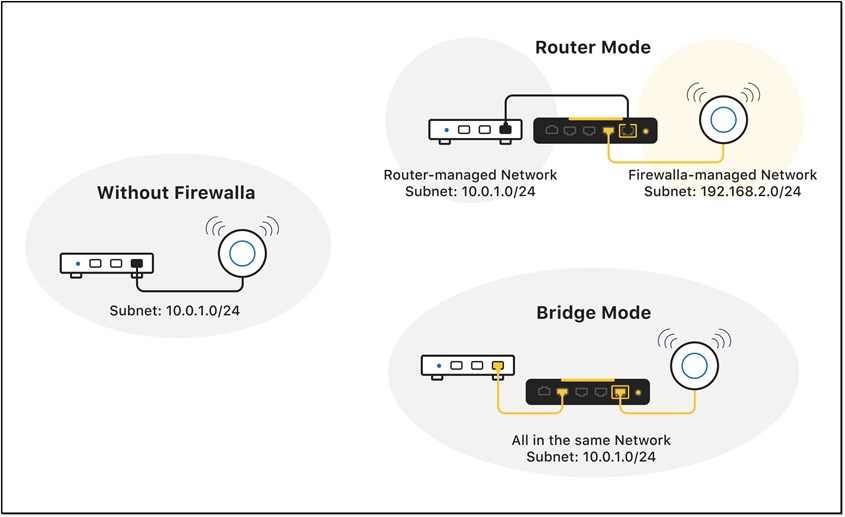
Bạn cần kiểm tra router của mình có hỗ trợ chế độ Bridge hay không
2Những thứ cần chuẩn bị trước khi thực hiện
Để có thể sử dụng lại router cũ dưới dạng repeater mới, bạn cần chuẩn bị:
- Thiết bị truyền tải Internet dựa trên hệ thống điện gia dụng trong nhà (còn gọi là Powerline adapter)
- Router cũ
- Dây Ethernet
- Dây nối dài

Powerline adapter là một trong những vật dụng bạn cần chuẩn bị để biến router thành repeater
3Tiến hành biến router thành repeater
Bước 1: Xác định địa chỉ IP của router chính
Đầu tiên, bạn sẽ cần xác định và ghi chú lại địa chỉ IP của router chính là bao nhiêu. Cụ thể, bạn có thể tra cứu IP bằng cách
- Mở Settings.
- Chọn vào Network and Internet.
- Click vào “Network and sharing center”.
- Thay đổi cài đặt của adapter.
- Nhấp chuột phải để chọn Wifi đang sử dụng.
- Chọn Status và nhấp vào nút Details.
- Ghi chú lại địa chỉ IP mặc định của router chính.
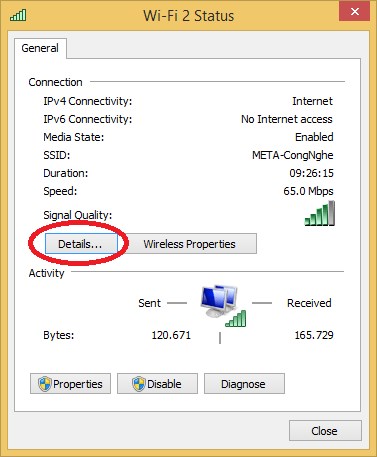
Bạn cần kiểm tra lại IP của router chính trước khi chuyển đổi
Bước 2: Kết nối với router chính
Bước tiếp theo để kết nối với router hiện tại đó là nhập IP hoặc thông số của nhà sản xuất router vào trình duyệt.
Bước 3: Thực hiện kiểm tra cài đặt WiFi
Với bước này, bạn chưa cần thay đổi gì mà chỉ kiểm tra, ghi chú lại thông tin về cài đặt wifi để thiết lập cho router thứ 2. Cụ thể, bạn nên thực hiện:
- Tại trang chủ của router, bạn cần tìm tên router, kênh và loại bảo mật của router
- Ghi chú lại thông tin IP và lưu ý là không được thay đổi bất kỳ thông số nào
- Đăng xuất ra khỏi trang chủ router
Bước 4: Reset lại router cũ
Để quá trình cài đặt diễn ra thành công, bạn cần xóa tất cả dữ liệu được lưu trữ trên thiết bị router cũ. Bạn hãy làm theo các bước sau:
- Mở nguồn cho router.
- Tìm một vật nhọn hoặc chèn kẹp giấy vào lỗ đánh dấu “reset” ở phía sau của router.
- Giữ nguyên trong khoảng 30 giây.
- Thả nút reset và đèn tắt, sau đó tiến hành bật lại router. Lúc này router cũ của bạn đã quay trở lại hiện trạng cài đặt gốc ban đầu

Cần reset lại router để router quay lại cài đặt gốc
Bước 5: Cài đặt router chính
Để chuẩn bị sử dụng router thứ 2, bạn cần làm tiếp những bước sau:
- Tắt hoàn toàn router chính hoặc ngắt kết nối khỏi Internet.
- Kết nối router với máy tính chưa được kết nối với thiết bị mạng Internet.
- Làm tương tự với router cũ cho đến khi được chuyển hướng đến trang cấu hình.
Bước 6: Sao chép cài đặt từ router chính
Ở bước này, bạn cần nhập tất cả thông tin đã ghi chú từ router chính cho router cũ – router mà bạn đang cần để chuyển thành repeater. Cách làm như sau:
- Bỏ qua các hướng dẫn thiết lập.
- Chuyển hướng đến trang Wi-Fi Settings.
- Kích hoạt chế độ không dây.
- Thay đổi tên mạng hiển thị như router chính.
- Chọn một kênh không có bất kỳ liên kết nào với router chính đang sử dụng.
- Nhấp chọn vào loại bảo mật giống với router chính.
- Tạo mật khẩu giống như router chính.
Bước 7: Gán cho router cũ một địa chỉ IP cố định
Để router sẵn sàng sử dụng làm repeater, router sẽ cần có địa chỉ IP riêng. Cách tạo IP riêng như sau:
- Chuyển hướng đến trang thiết lập LAN và gán cho router địa chỉ IP trong phạm vi được chỉ định bởi router chính, loại trừ các địa chỉ được cấp tự động từ DHCP (Dynamic Host Communications Protocol).
- Vô hiệu hóa DHCP bằng cách bỏ chọn trên trang cấu hình.
- Gán cho router một địa chỉ mới, địa chỉ mới này chỉ được chỉ định bởi router. Chẳng hạn, router cung cấp các địa chỉ từ 192.168.1.2 đến 192.168.1.49, bạn nên gán địa chỉ mới là 192.168.1.50.
- Nhấp chọn lưu cài đặt.
- Chờ một vài phút để router ghi nhận cài đặt và khởi động lại.
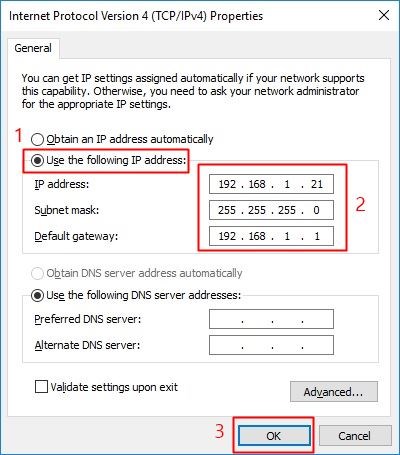
Bạn cần gán cho router cũ địa chỉ IP riêng không trùng với router chính
Bước 8: Kết hợp tất cả các yếu tố cùng nhau
Một cách tốt nhất để có thể kết nối các router lại với nhau đó là sử dụng một dây cáp mạng dài. Tuy nhiên cách thức này không phải lúc nào cũng đem lại hiệu quả.
Để giải quyết vấn đề này, bạn nên sử dụng bộ powerline adapter giá rẻ – bộ này được tận dụng khá nhiều nhờ vào cơ chế truyền tín hiệu. Bạn chỉ cần chắc chắn mình đang sử dụng duy nhất 1 hệ thống điện để kết nối với cầu chì.

